安装或卸载
本指南旨在帮助您了解如何在Windows或Mac电脑上完成FocuSee的下载、安装、卸载及版本更新等操作。
电脑系统要求
| Windows | Mac | |
| 系统 | Windows 10或更高版本 | macOS 10.15或更高版本,推荐 macOS 12.3及以上 |
| 处理器 | Intel i5及以上,双核2.9GHz 及以上 | Apple M1或更高版本,或 Intel 芯片 Mac |
| 内存 | 至少8GB RAM | 至少8GB RAM |
第一部分: 在Windows电脑上下载并安装FocuSee
步骤 1. 在Windows电脑上下载并安装FocuSee
在Windows电脑上点击FocuSee的下载链接,下载完成后,双击安装包“focusee-en-v2-setup”。

点击FocuSee的下载链接
步骤 2. 在Windows电脑上安装FocuSee
双击安装包“focusee-en-v2-setup”后,系统将自动启动安装进程。
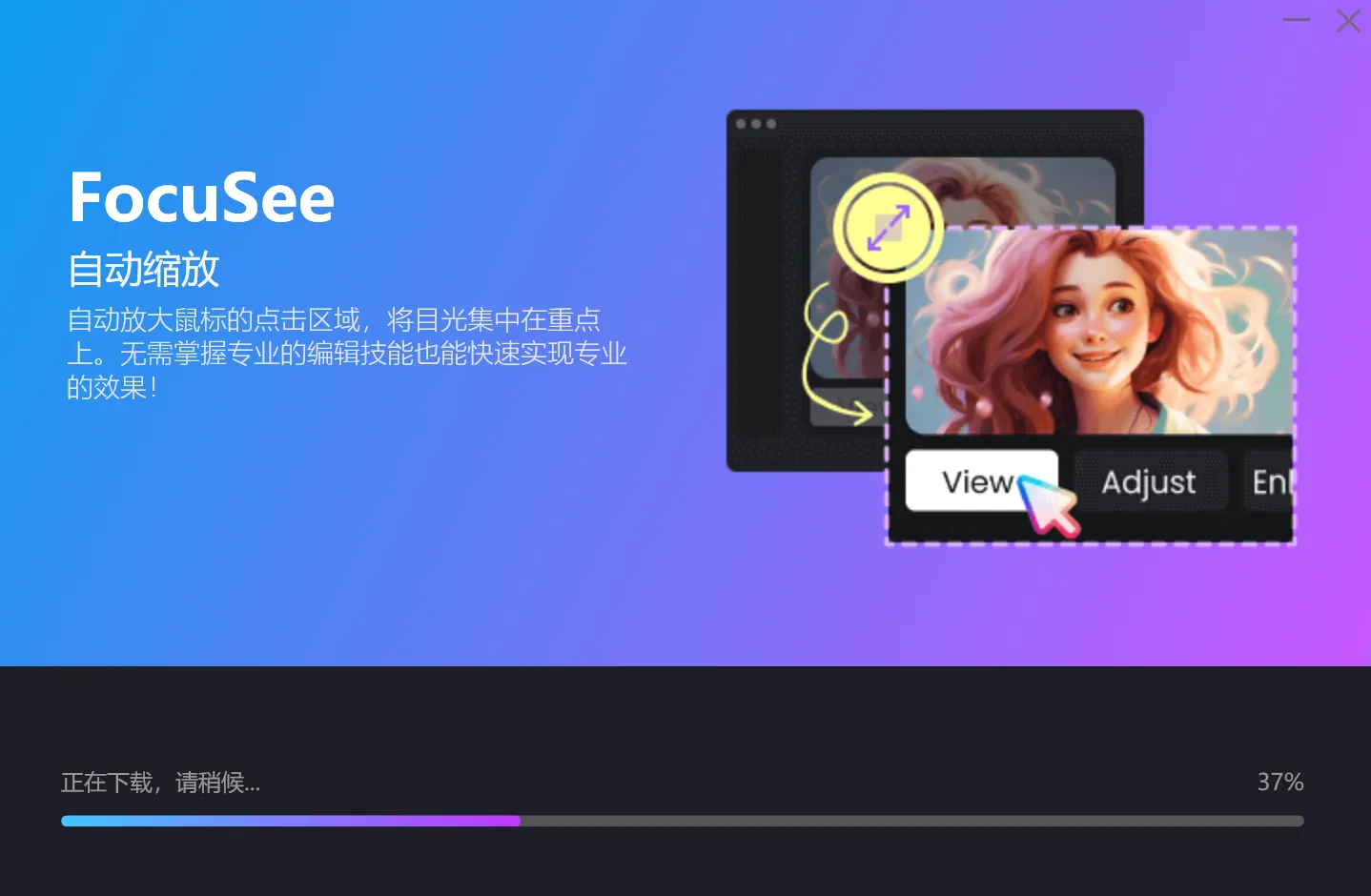
安装过程启动
步骤 3. 完成安装过程
安装过程结束后,将显示如下界面。阅读并同意《隐私政策》和《使用条款》,然后,请点击“打开FocuSee“。
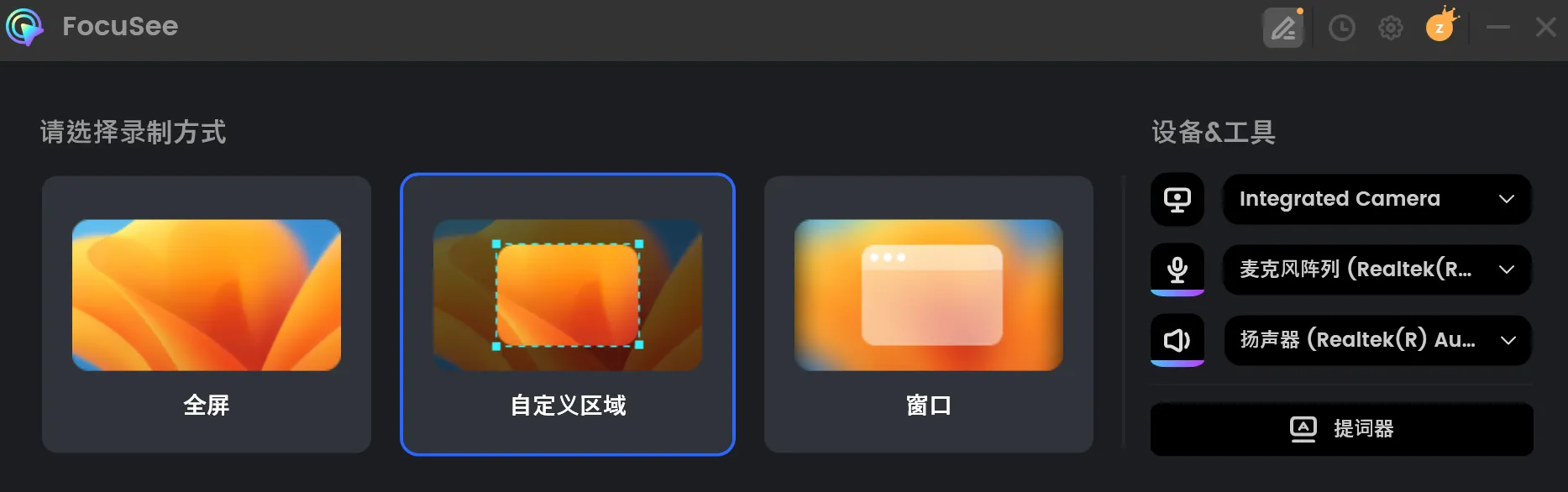
安装完成界面
点击“打开FocuSee“按钮后,将自动显示FocuSee的主页面。
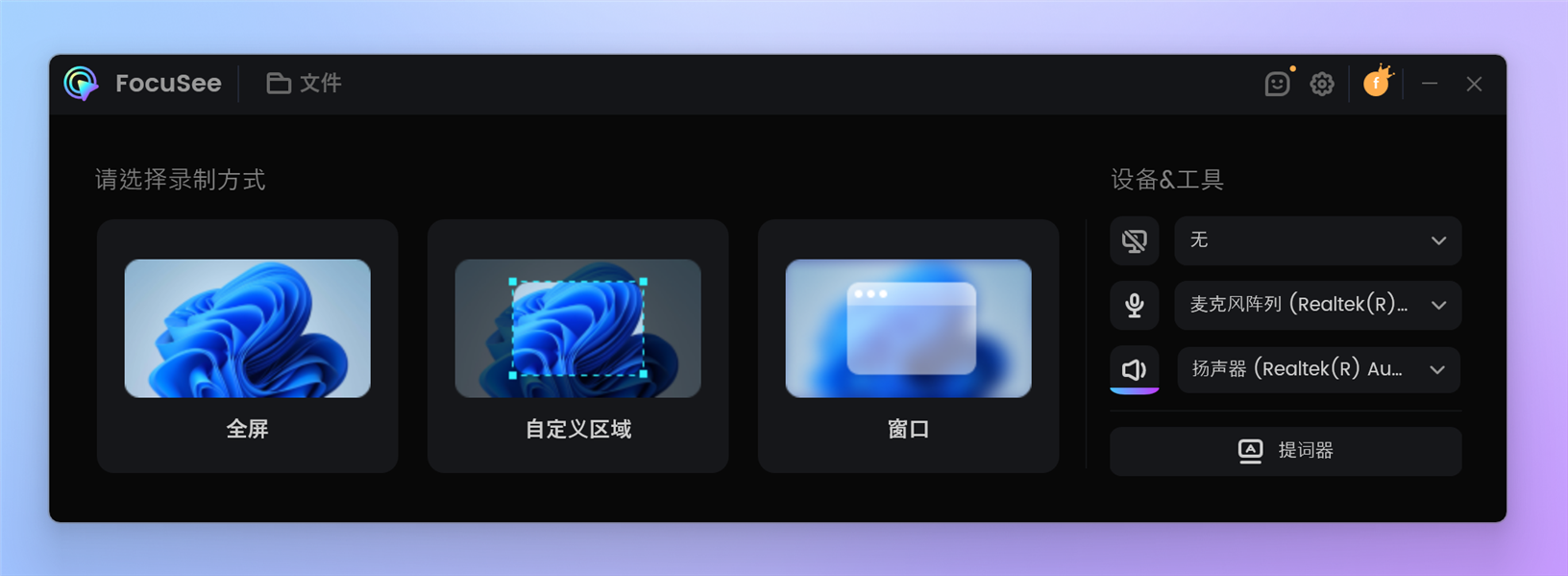
FocuSee主页面
第二部分: 在Mac电脑上下载并安装FocuSee
步骤 1. 在Mac电脑上下载FocuSee
在Mac电脑上访问FocuSee的下载链接,下载成功后在浏览器中找到“focusee-en-v2-mac.dmg”并打开。
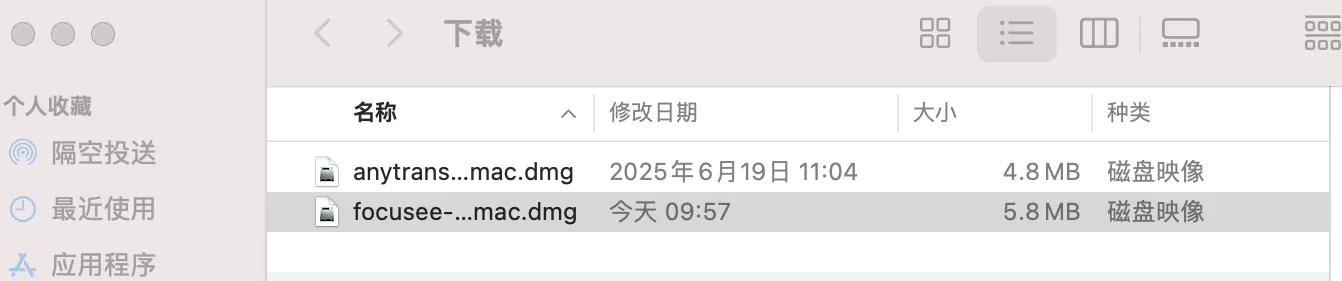
点击FocuSee的下载链接
步骤 2. 在Mac电脑上安装FocuSee
然后,请双击FocuSee图标,系统将自动启动安装进程。
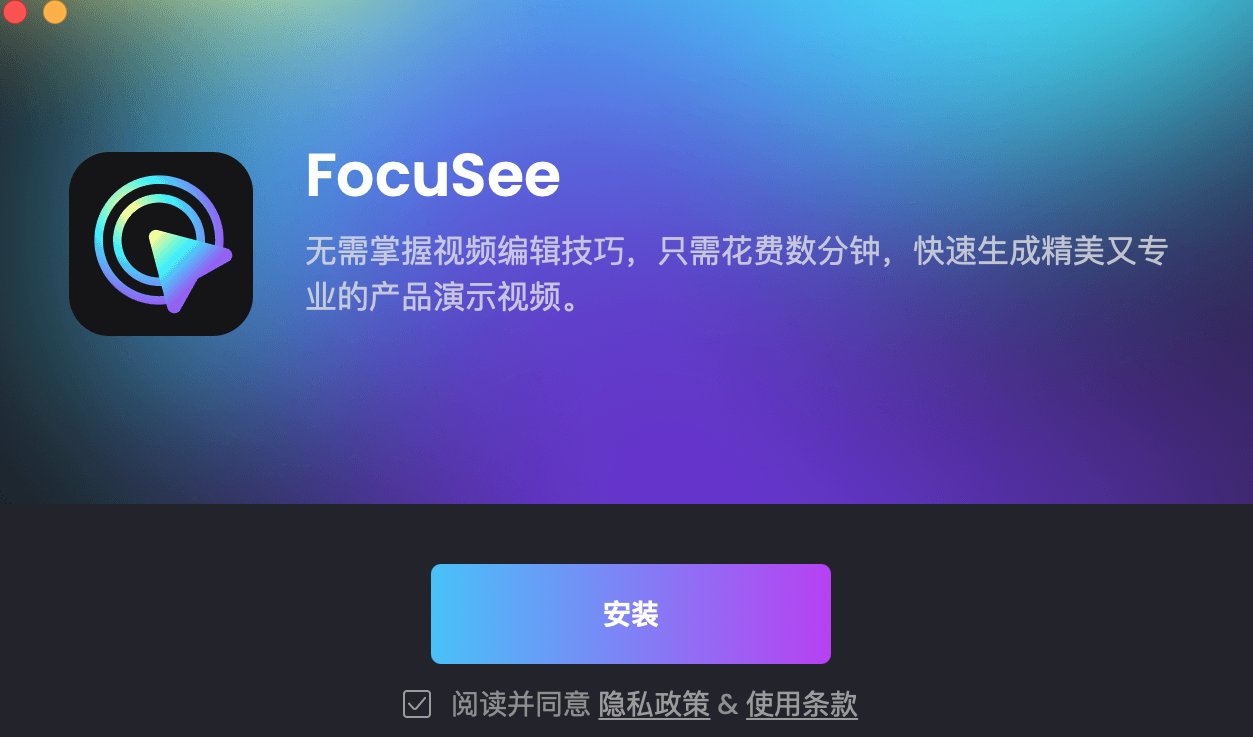
点击安装按钮
双击FocuSee图标,您会看到以下界面。
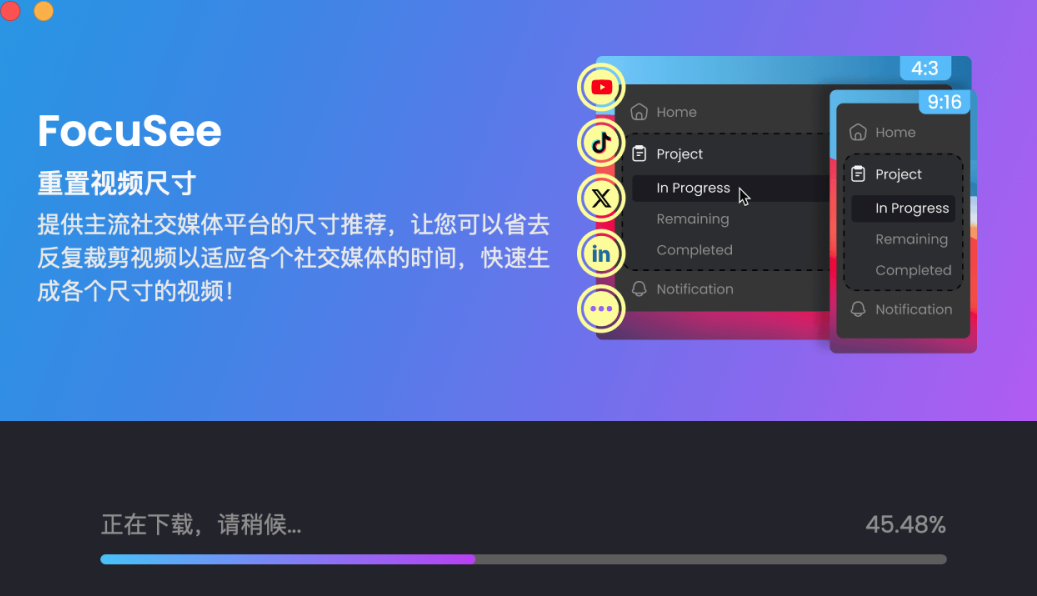
安装过程启动
步骤 3. 完成安装过程
安装过程结束后,您会自动进入FocuSee的主页面。
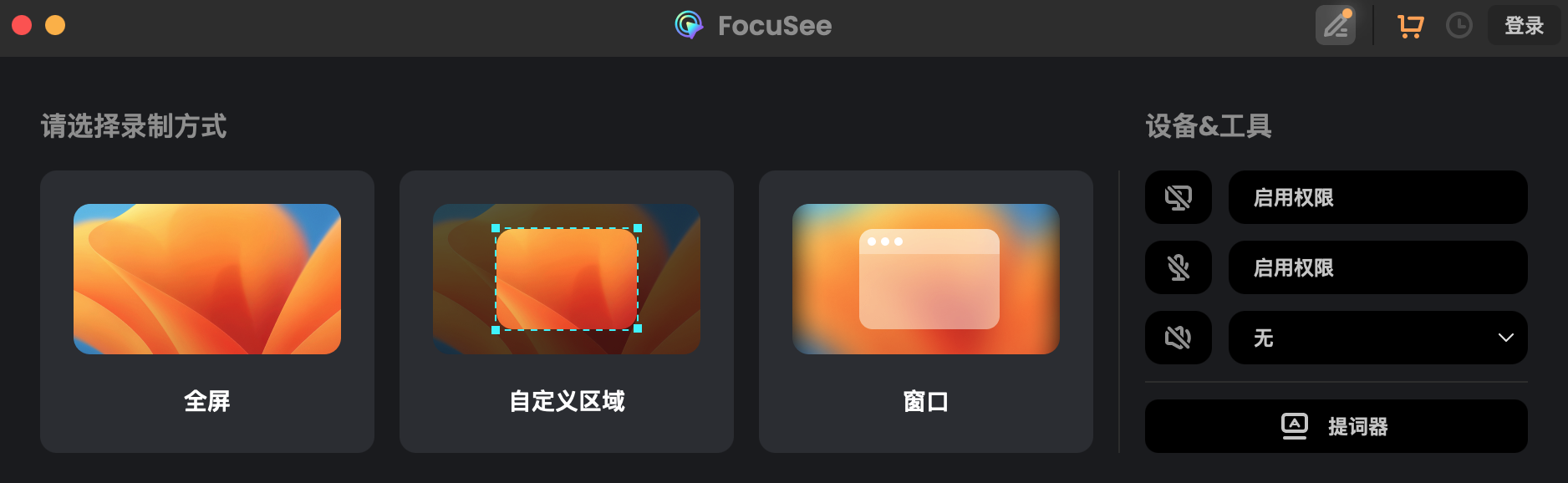
安装完成界面
第三部分:如何将FocuSee更新到最新版本?
更新软件可体验更流畅的性能、更强大的功能、更美观的界面。同时定期更新软件,让软件运行更稳定!
步骤 1. 启动FocuSee并点击“设置”按钮
启动FocuSee,点击右上角“设置” 按钮。
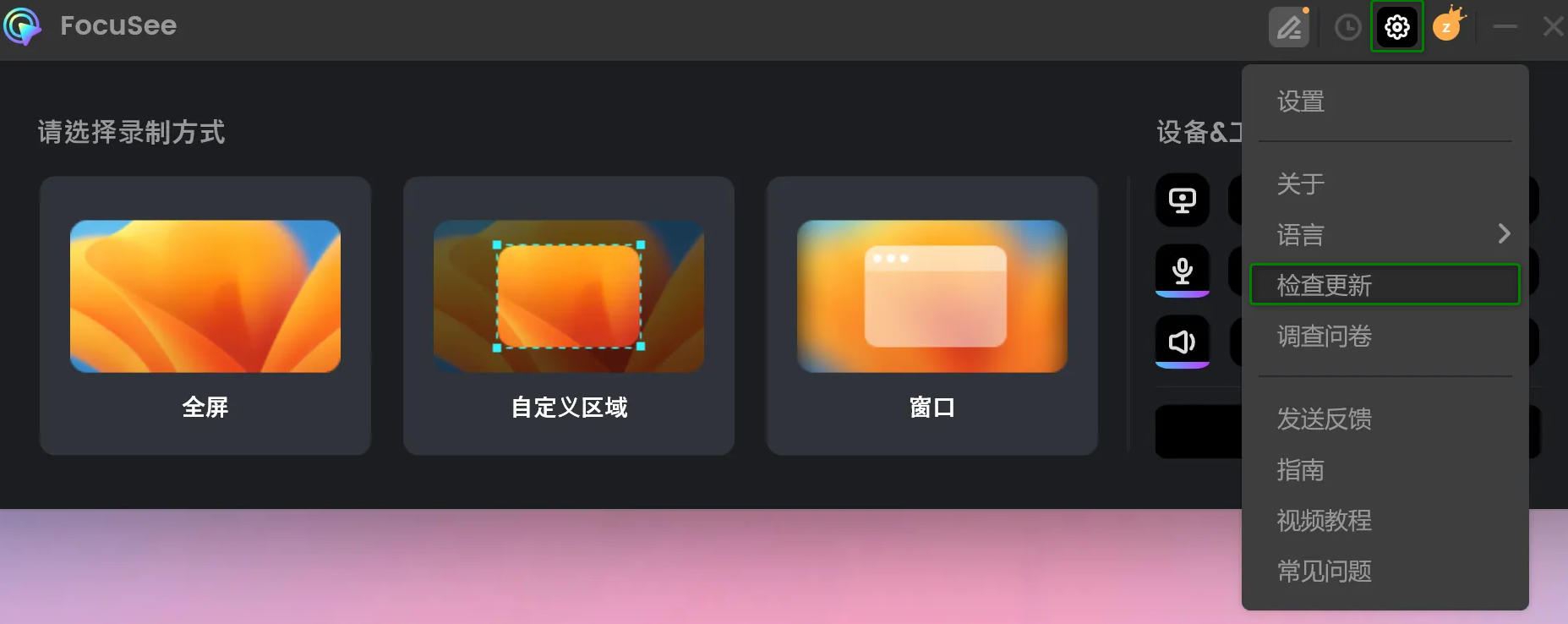
点击设置按钮
步骤 2. 选择“检查更新“选项
请选择菜单栏上的“检查更新”选项,检查您是否拥有最新版本的FocuSee。如果 FocuSee 不是最新版本,请点击“现在更新” 按钮进行更新。
如果您使用的FocuSee已经是最新版本,将显示如下界面。
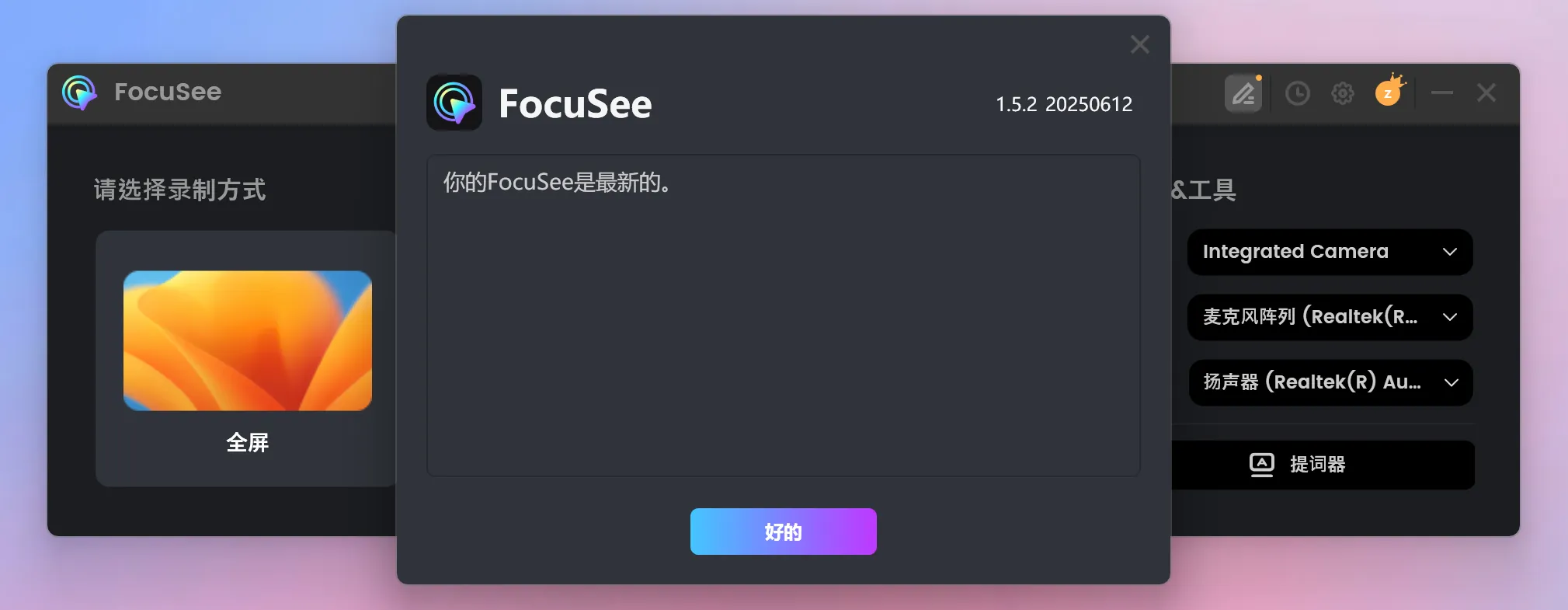
FocuSee是最新版本
您也可以直接访问此链接下载最新版本的FocuSee。
第四部分:从Windows电脑卸载FocuSee
步骤 1. 打开控制面板
打开Windows电脑上的“控制面板”并选择“卸载程序”。
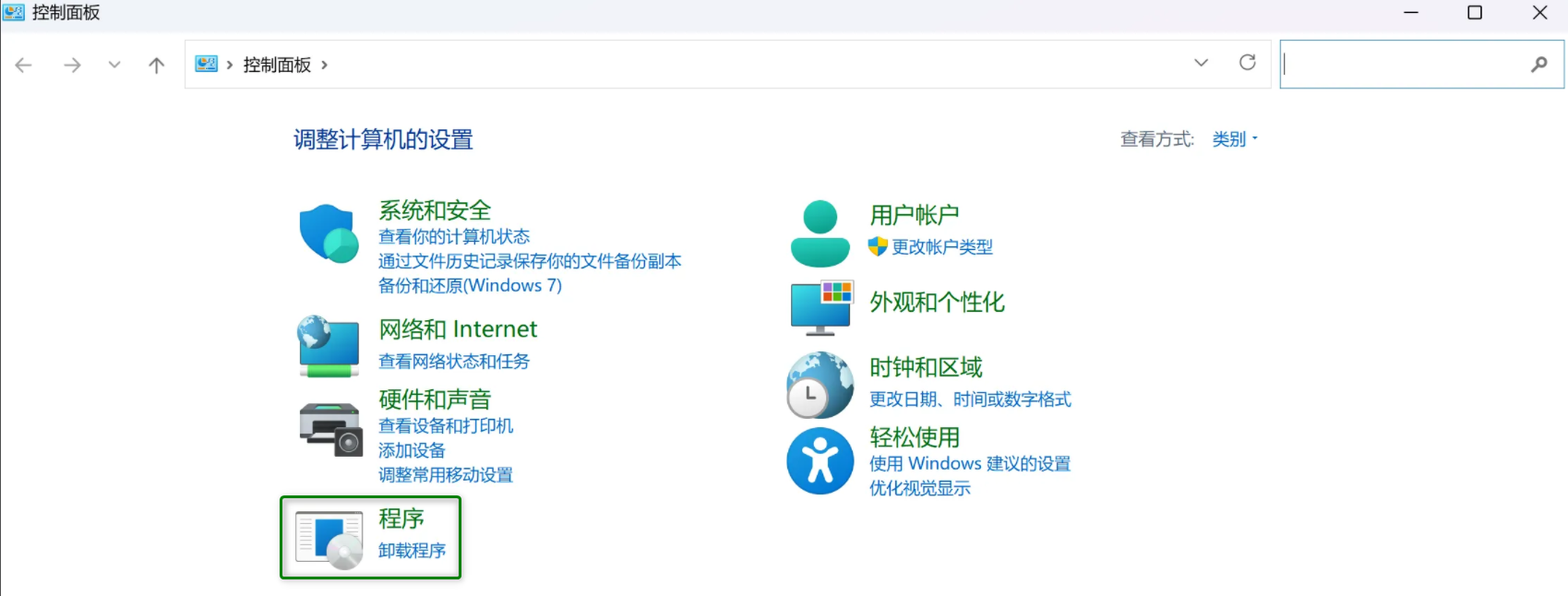
打开控制面板
步骤 2. 卸载FocuSee
找到FocuSee,右键点击选择 “卸载”。
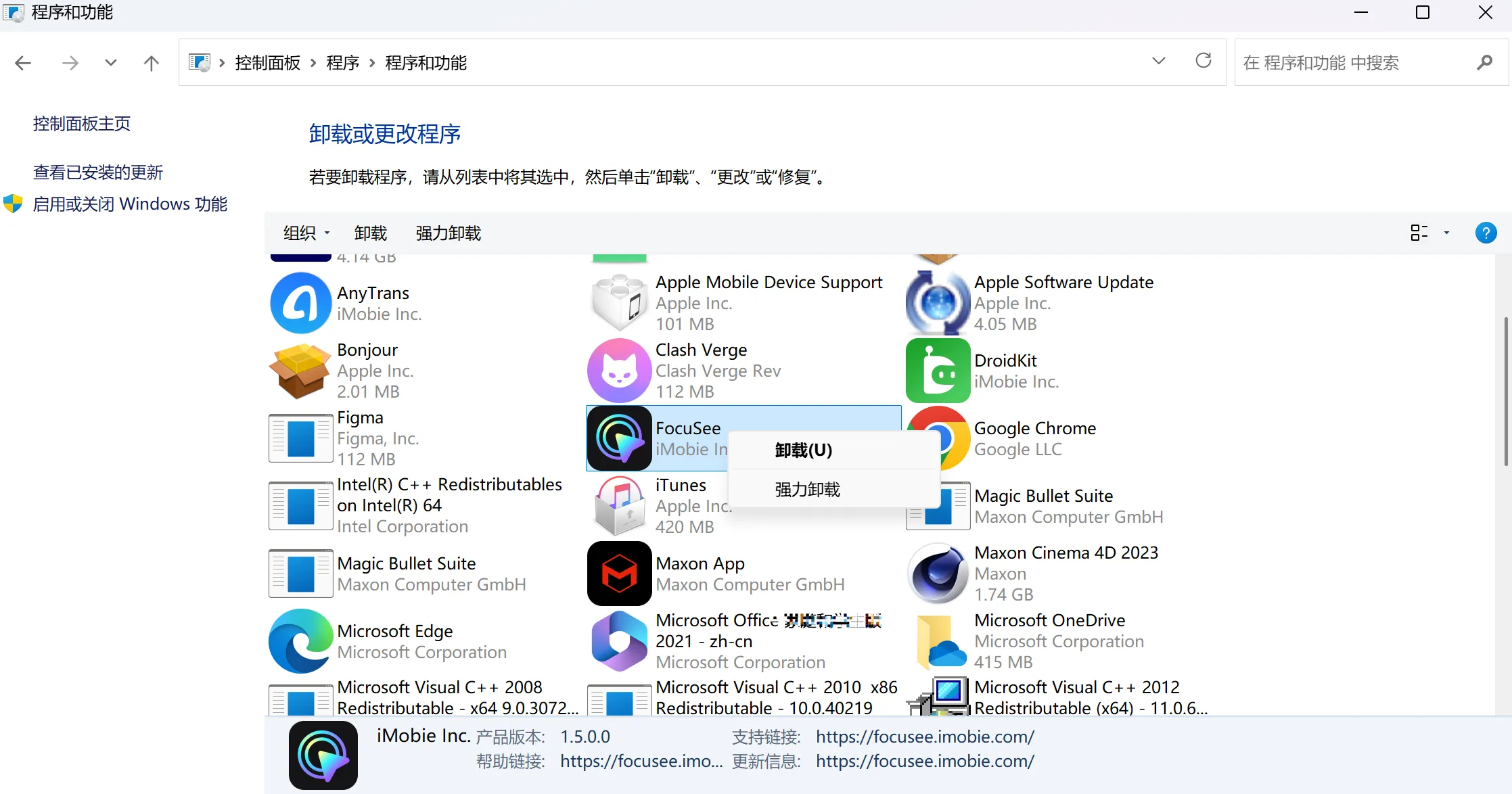
找到FocuSee
选择您卸载FocuSee的原因,然后点击“下一步”。您的真实想法将直接指引我们优化产品,为您和更多用户创造更好的体验。
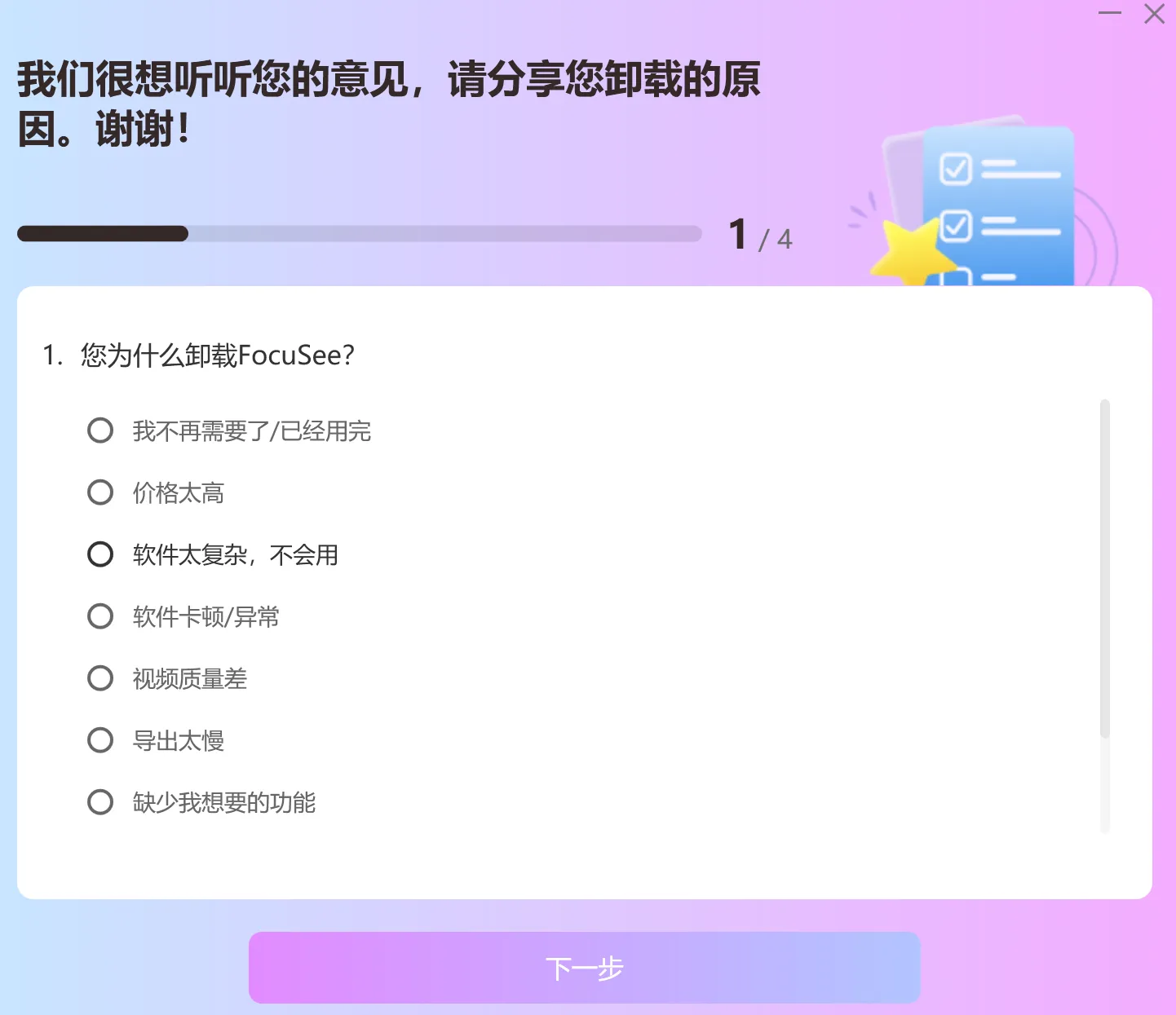
选择卸载原因
然后,点击FocuSee上的“卸载”按钮。
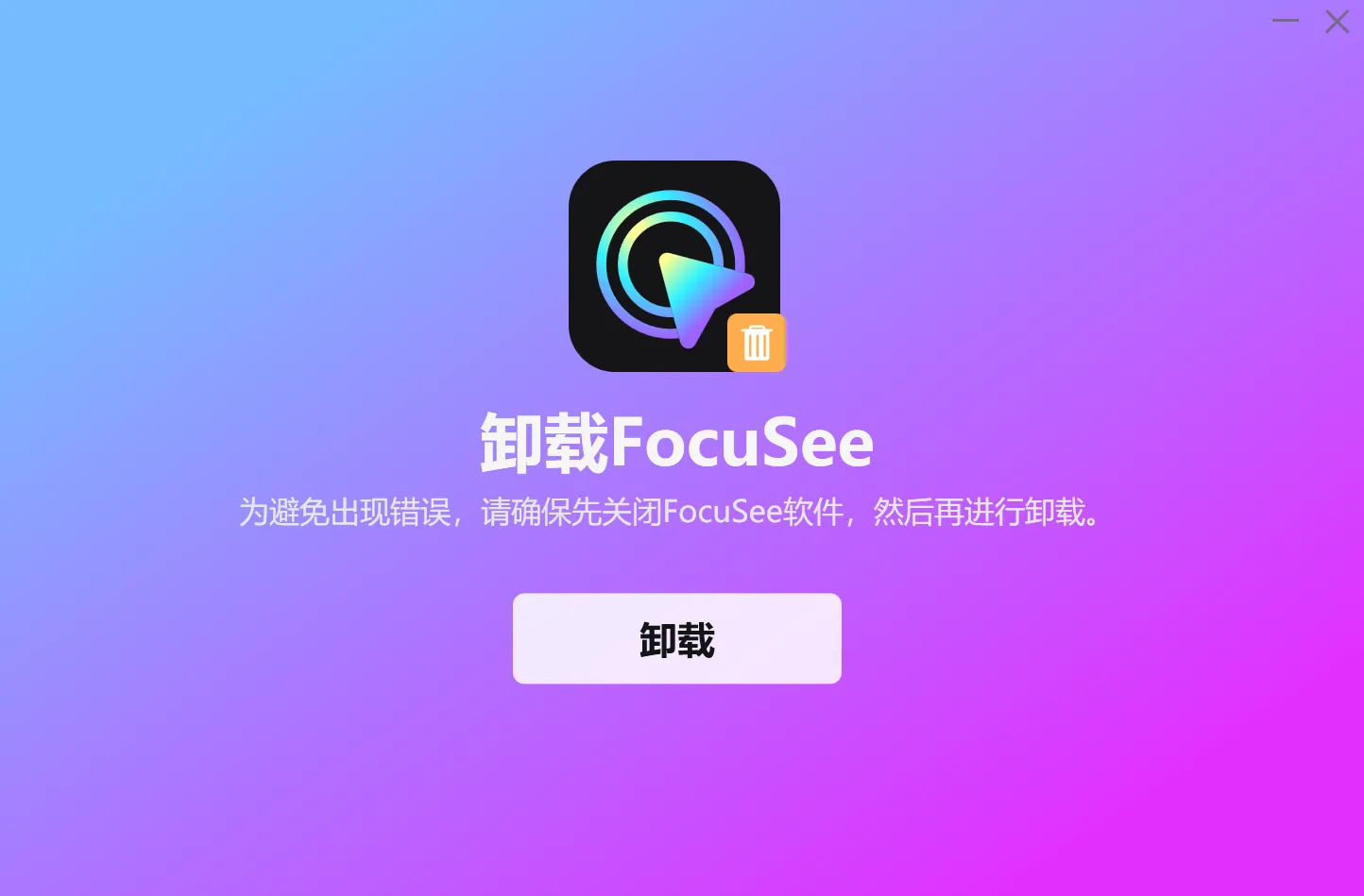
点击卸载按钮
步骤 3. 完成卸载过程
等待几秒后,卸载完成!FocuSee 及其所有相关文件已从您的电脑中移除。
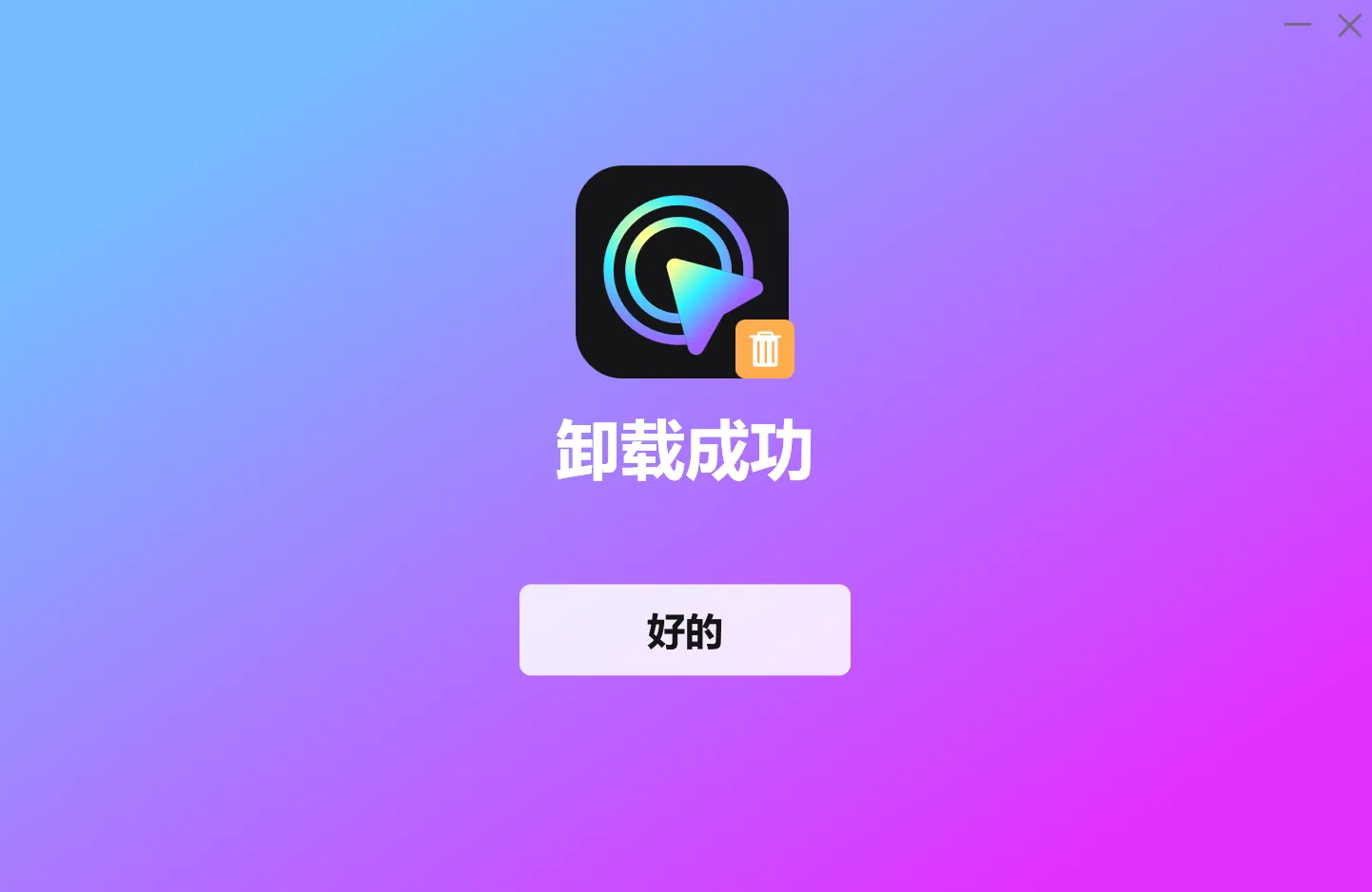
完成卸载过程
第五部分:从Mac电脑卸载FocuSee
步骤 1. 在Mac电脑上打开访达
在Mac电脑上打开 “访达”,进入“应用程序” 文件夹,找到 FocuSee。
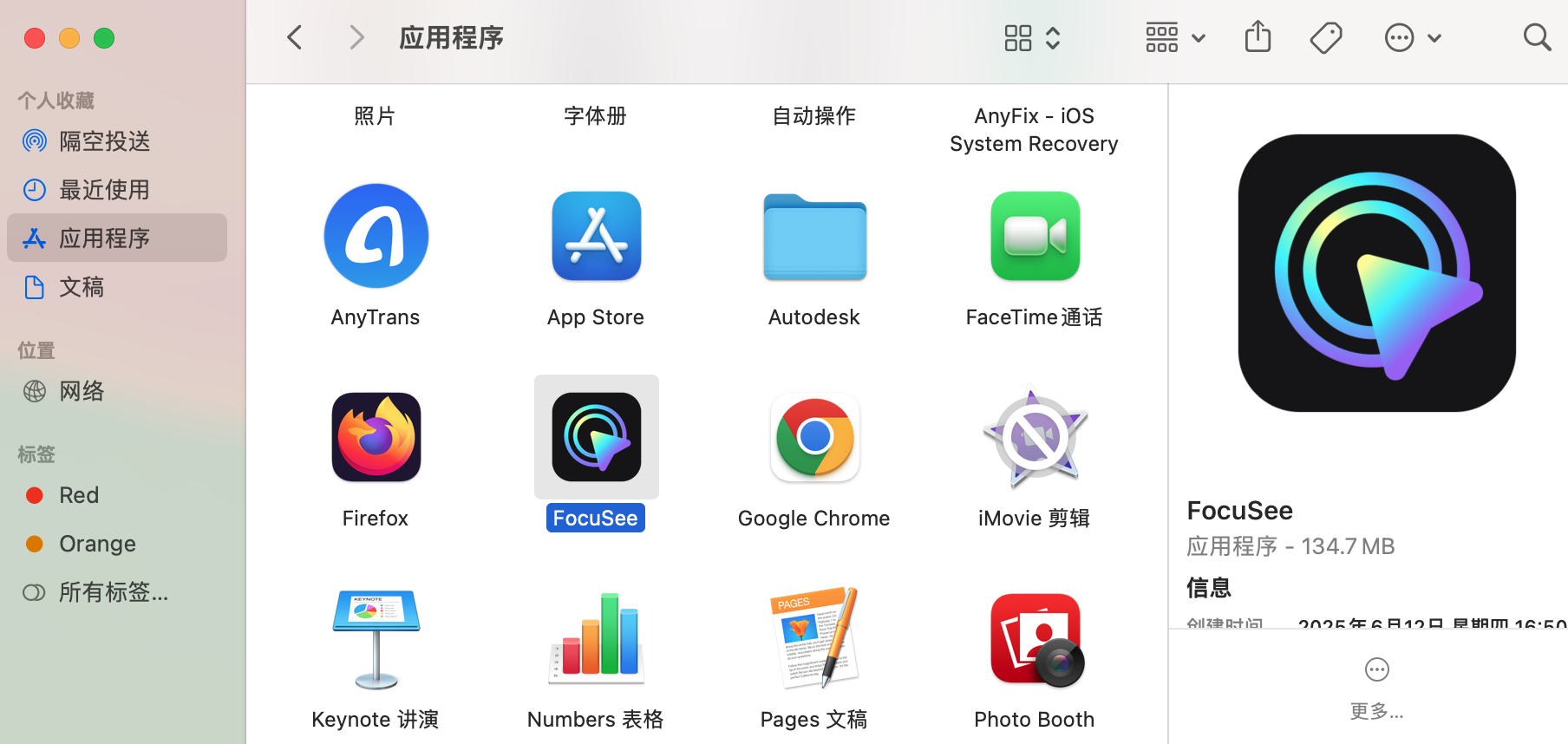
点击应用程序
步骤 2. 开始卸载FocuSee
右键单击FocuSee并选择“移到废纸篓”。
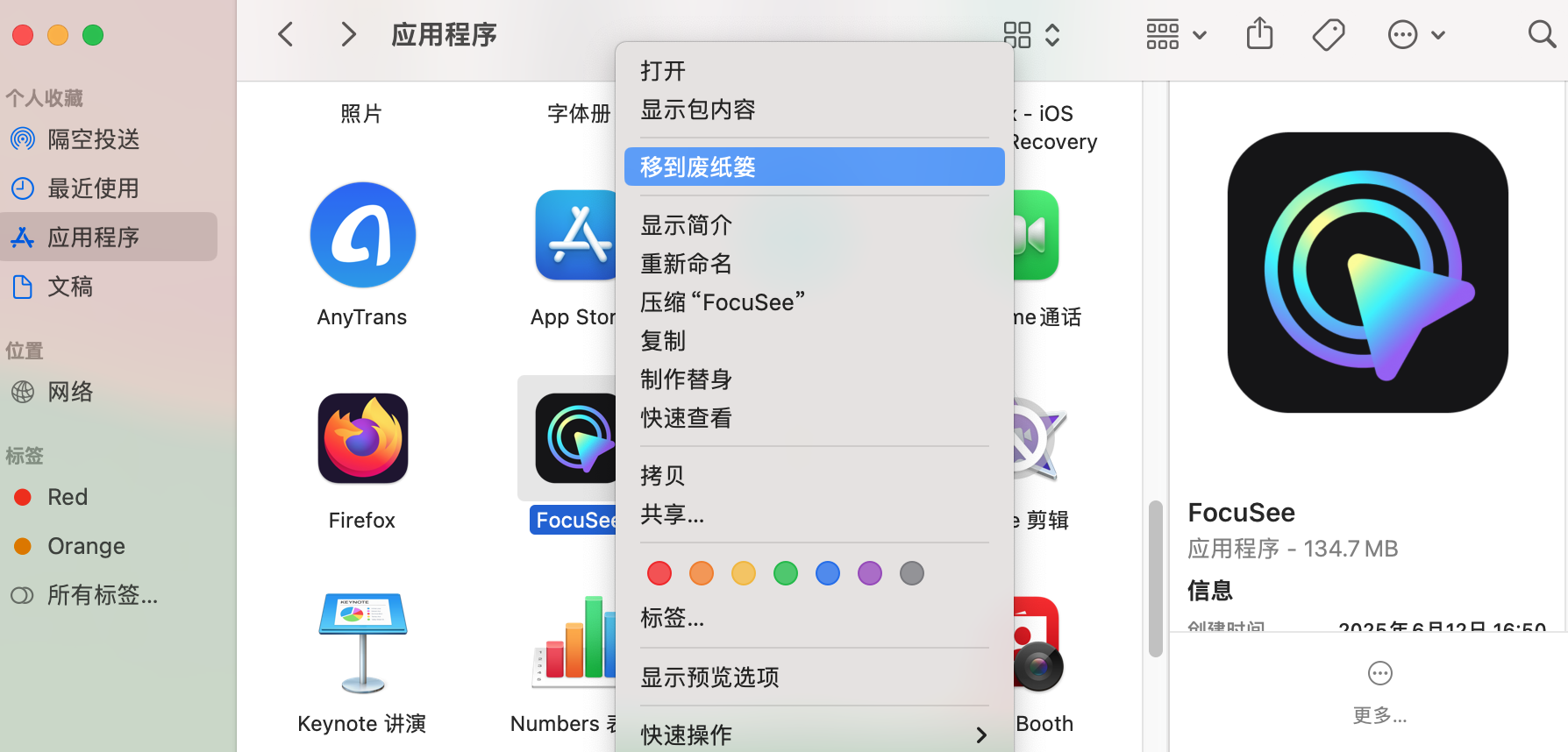
选择移到废纸篓
步骤 3. 完成卸载过程
右键点击“废纸篓”,选择 “清倒废纸篓”。
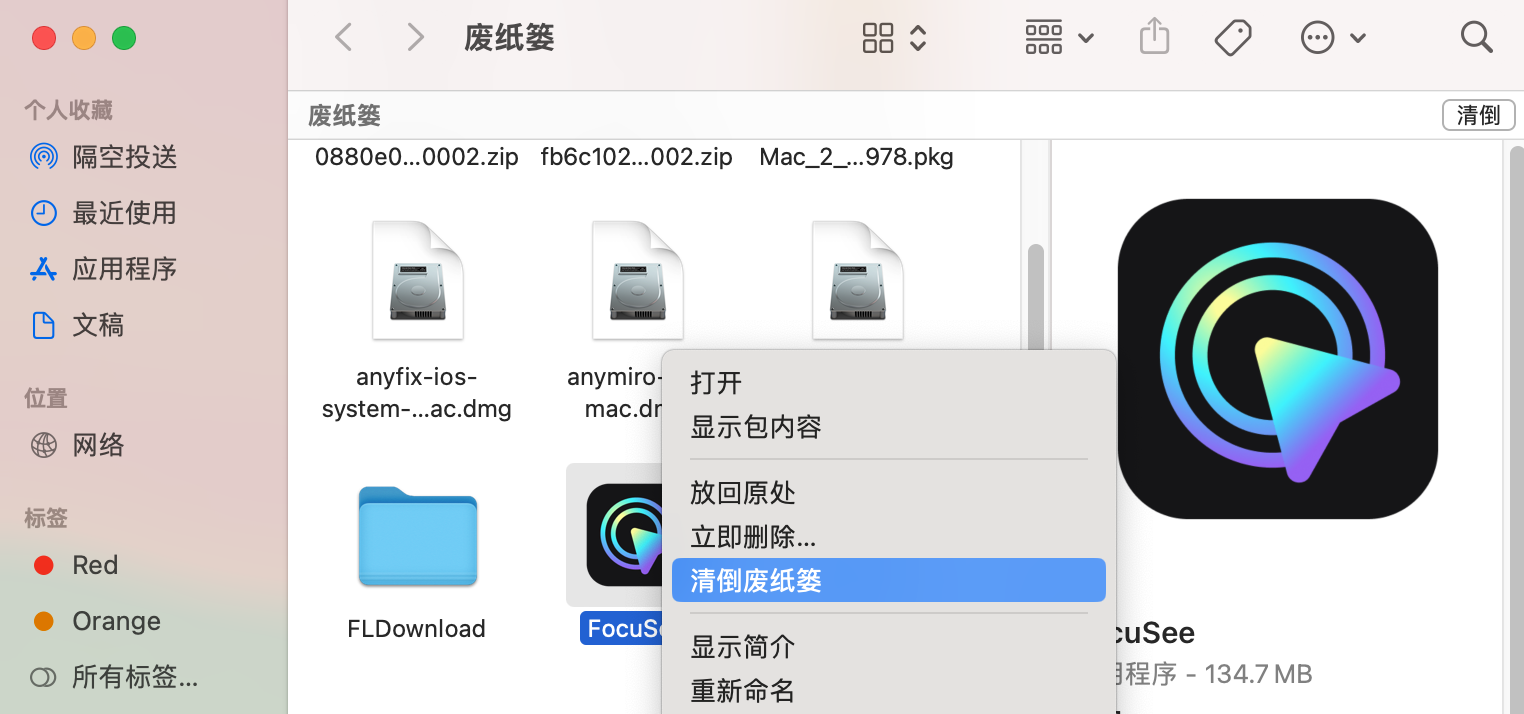
选择清倒废纸篓
然后,FocuSee 即从Mac电脑中完成卸载。